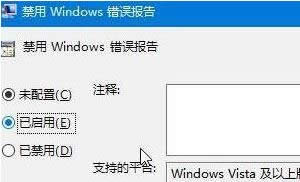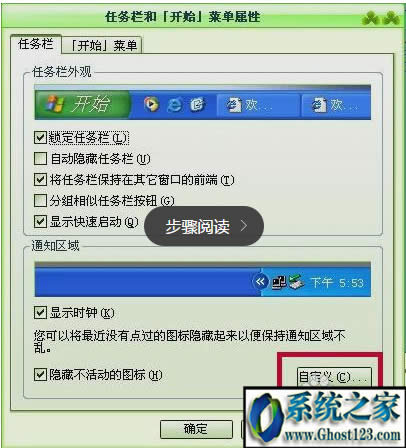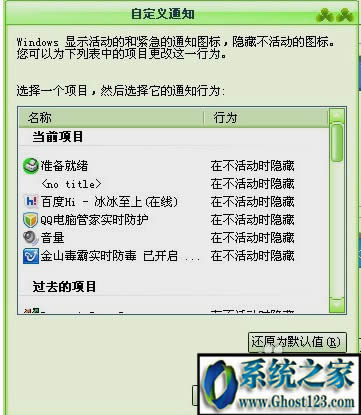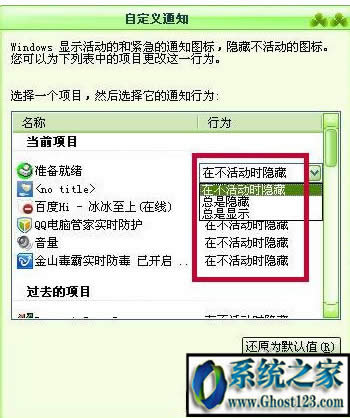Ghost电脑系统如何隐藏任务栏图标
Windows 10是美国微软公司研发的跨平台及设备应用的操作系统。是微软发布的最后一个独立Windows版本。Windows 10共有7个发行版本,分别面向不同用户和设备。2014年10月1日,微软在旧金山召开新品发布会,对外展示了新一代Windows操作系统,将它命名为“Windows 10”,新系统的名称跳过了这个数字“9”。截止至2018年3月7日,Windows 10正式版已更新至秋季创意者10.0.16299.309版本,预览版已更新至春季创意者10.0.17120版本
Ghost电脑系统如何隐藏任务栏中的图标
随着电脑系统的使用,我们会陆续安装一些应用软件,那么任务栏上的图标就随之增加,慢慢的就会占用电脑空间,这时我们需要把不常用的隐藏起来,如何隐藏呢?(个性化操作Win10任务栏橙色应用图标的闪烁次数)我们一起来分享下吧!
1.首先用鼠标右键在桌面下面的任务栏处点击一下,这时就会出现上拉菜单
2.移动鼠标在下拉菜单下面找到属性选项然后用鼠标点击属性选项
3.点击属性以后任务栏和开始菜单属性窗口出现,然后把任务栏下面的隐藏不活动的图标左边打上勾
4.在隐藏不活动图标左边打上勾以后,然后鼠标点击属性窗口右边的自定义按钮
5.点击自定义按钮以后进入自定义通知窗口
6.在自定义通知窗口下面的当前选项栏里面设定当前项目的行为,点击项目右边对应的行为,点击项目行为出现下拉菜单,在下拉菜单里面可以选择再不活动时隐藏,然后点击确定这样就就会把任务栏里面的图标隐藏起来。
7.未设定隐藏任务栏图标以前
8.设定隐藏任务栏图标之后
怎么样?是不是很简单,你的任务栏隐藏了吗?如果你有更好的方法一起分享下吧!
Windows 10系统成为了智能手机、PC、平板、Xbox One、物联网和其他各种办公设备的心脏,使设备之间提供无缝的操作体验。